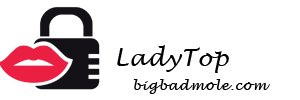Norėdami išsaugoti svarbius susirašinėjimus, juokingus draugų komentarus prie bendros nuotraukos kompiuteryje arba užfiksuoti kadrą iš mėgstamo filmo - visa tai ir dar daug ką galima padaryti naudojant ekrano kopija - tai yra nufotografuoti ekrano kopiją.
Norėdami tai padaryti, jums nereikia naudoti telefono fotoaparato, nes tai žymiai sumažina gaunamo vaizdo kokybę. Norėdami nufotografuoti nešiojamojo kompiuterio ekrano kopiją, galite atlikti manipuliacijas taip, kaip kurdami ekrano kopija kompiuteryjeapie kuriuos kalbėjome anksčiau. Išanalizuokime pagrindinius momentus, susijusius su ekrano kopijų kūrimu nešiojamuosiuose kompiuteriuose su „Windows“ ir „Mac OS“.
Kaip padaryti ekrano kopiją „Windows“ nešiojamajame kompiuteryje
Ši operacinė sistema leidžia vienu metu keliais būdais padaryti ekrano kopijas nešiojamajame kompiuteryje, iš kurių daugelį labai lengva naudoti. Apsvarstykite universalias parinktis ir atskiras ypatybes skirtingoms „Windows“ versijoms.
Lengviausias būdas
Bet kuriame nešiojamame kompiuteryje, kuriame veikia „Windows“, galite rasti mygtuką klaviatūrojePrtSco tai reiškia „Print Screen“. Būtent šis mygtukas skirtas ekrano kopijos kūrimo funkcijai.
Kad ekranas būtų lengviausiasreikia:
- Eikite į reikiamą puslapį arba atidarykite langą, kurio jums reikalingos nuotraukos, paspauskite PrtSc mygtuką. Jei norite išsaugoti tik darbinio lango ekrano kopiją, o ne visą ekraną, tuomet turite vienu metu paspausti klavišus „Alt“ + „PrtSc“. „Windows 8“ galite laikyti mygtukus „Win +“PrtSc.Atlikus šį veiksmą išsaugota ekrano kopija lieka nešiojamojo kompiuterio iškarpinėje.

- Dabar jį reikia perkelti iš ten, kad būtų galima toliau saugoti. Tam tinka bet kuri grafinio redaktoriaus programa, nesvarbu Dažai, Paint.NET, Photoshop ar kita. Atidarome programą ir paspauskite mygtuką Įterpti (arba paspauskite klavišų kombinaciją „Ctrl“ + V) Redaktoriuje pasirodo viso ekrano ekrano kopija.
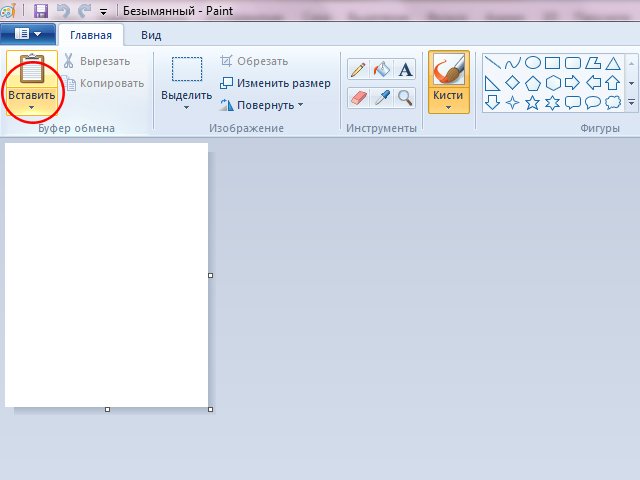
- Paskutinis etapas yra išsaugoti ekrano kopiją. Norėdami tai padaryti, paspauskite mygtuką Išsaugoti arba Išsaugoti kaip (kai norite pasirinkti iš bapiegalimų formatų skaičius) ir pasirinkite aplanką, kuriame bus išsaugotas ekranas.
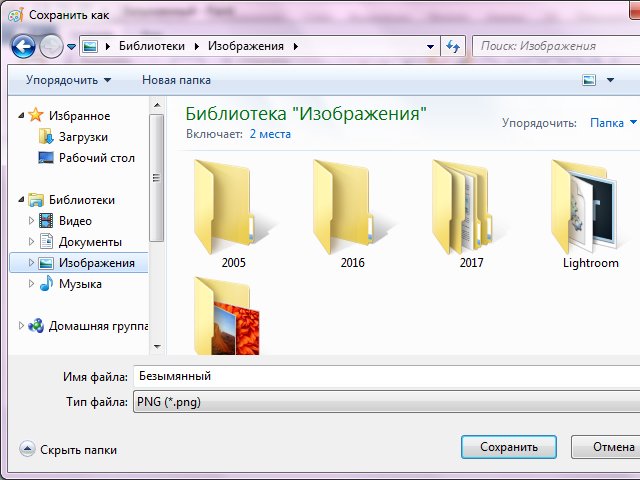
Ekrano nuotraukos „Windows 7“ ir „8“ - programa „Žirklės“
Labai patogi integruota programa ekrano kopijų kūrimui nešiojamajame kompiuteryje ir kompiuteryje „Windows 7“ ir 8 kartos operacinėse sistemose - Žirklės. Jį galima rasti skyriuje Standartinis.
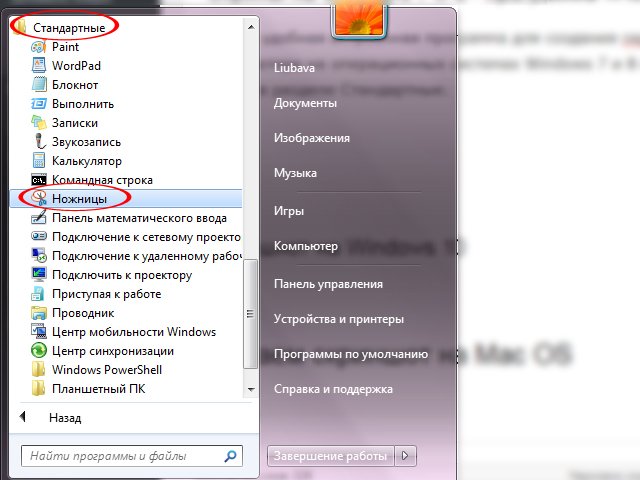
- Mes einame į puslapį, kurį turime išsaugoti, ir paliekame jį atvirą. Meniu Pradėti randame žirklėmis ir atidarome. Paspaudę mygtuką Sukurti, galite pasirinkti būsimos pasirinkimo srities formą.
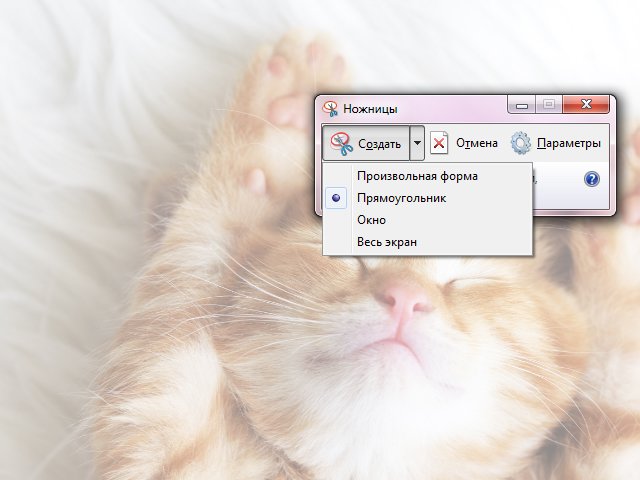
- Pasirinkite norimą sritį ir gaukite šį langą:
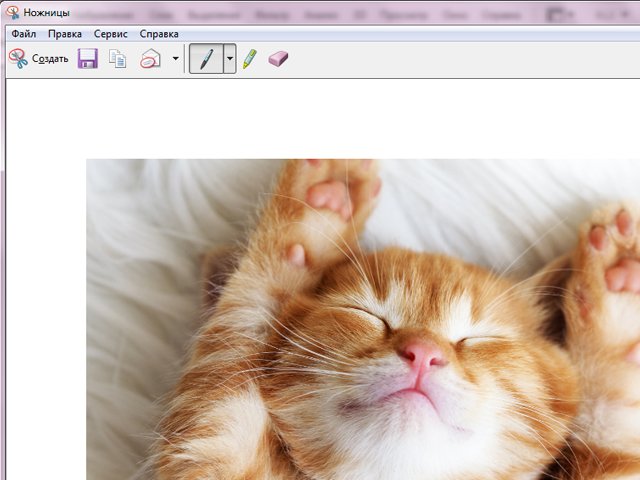
- Programa leidžia jums redaguoti ekrano kopijas: padarykite užrašus, pažymėkite sritis žymekliu ir pašalinkite perteklių trintuku.
- Lieka tik išsaugoti paveikslėlį nešiojamajame kompiuteryje. Norėdami tai padaryti, viršutiniame meniu pasirinkite mygtuką Išsaugoti kaip. Tai leis suteikti nuotraukai pavadinimą, pasirinkti aplanką, kurį norite išsaugoti, ir ekrano formatą.
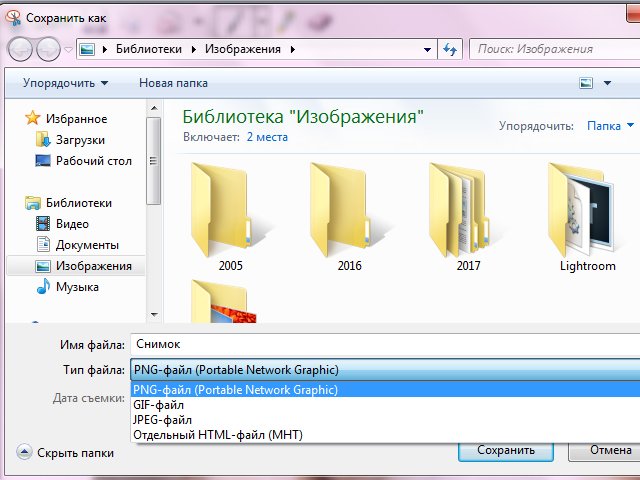
Ekrano kopija „Windows 10“
Ši operacinės sistemos versija padeda kurti ekrano kopijas nešiojamame kompiuteryje be nereikalingų programų ir papildomų manipuliacijų. Labai patogus ir lengvas būdas.
Kaip sukurti ekrano kopiją dešimtajame „Windows“:
- Atidarome reikiamą puslapį;
- Stumti „Win +“PrtSc;
- Aplanke ieškome baigto ekrano kopijos Ekrano nuotraukos, kuris automatiškai sukuriamas sistemos aplanke Paveikslėliai.
Nufotografuokite ekrano kopiją naudodami „Mac OS“
„Mac“ kompiuteriai turi skirtingą klaviatūros struktūrą, todėl jų nešiojamuosiuose kompiuteriuose yra skirtingas klavišų derinys ekrano kopijoms kurti. Tačiau tai taip pat labai patogu.
Tinka šie deriniai:
- Norėdami spustelėti viso ekrano ekrano kopijas cmd (⌘) + poslinkis + 3. Paveikslėlis išsaugomas darbalaukyje;
- Klavišų derinys užfiksuotas, kad būtų sukurta pasirinktos ekrano srities ekrano kopija. cmd (⌘) + poslinkis + 4. Po to gatavą paveikslėlį taip pat galima rasti darbalaukyje;
- Norėdami sukurti darbinio lango ekraną, spustelėkite cmd (⌘) + poslinkis + 3 + tarpas. Paruošta nuotrauka taip pat išsaugoma darbalaukyje.

Ekrano fiksavimas naudojant trečiųjų šalių programas
Tiems nešiojamųjų kompiuterių vartotojams, kurie darbe ar pomėgiuose reguliariai daro ekrano kopijas, jie sugalvojo specialias programas, skirtas ekrano kopijoms kurti.
Jie leidžia jums vykdyti papildomas komandas, pvz., Ekrano kopiją su slinkties juosta (kai, pavyzdžiui, reikia išsaugoti ilgą puslapį naršyklėje), padaryti kelis kadrus iš eilės, išsaugoti paveikslėlius serveryje su galimybe gauti nuorodas į baigtą paveikslėlį ir kitus gražius redagavimo papildymus.
Daugelis šių nemokamų programų tinka tiek „Windows“, tiek „Mac“. Galite sužinoti apie jų papildomas funkcijas ir, jei norite, atsisiųsti spustelėję paslaugos pavadinimą.